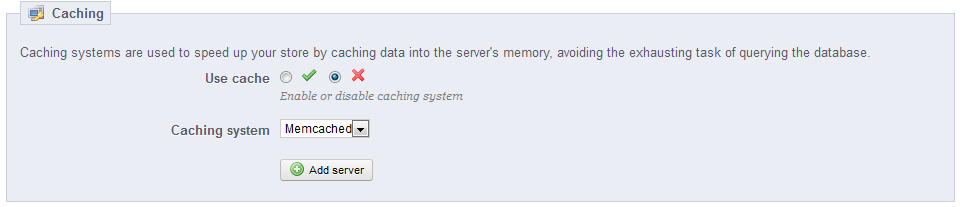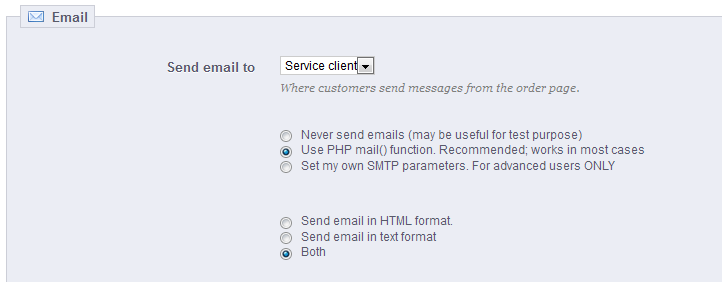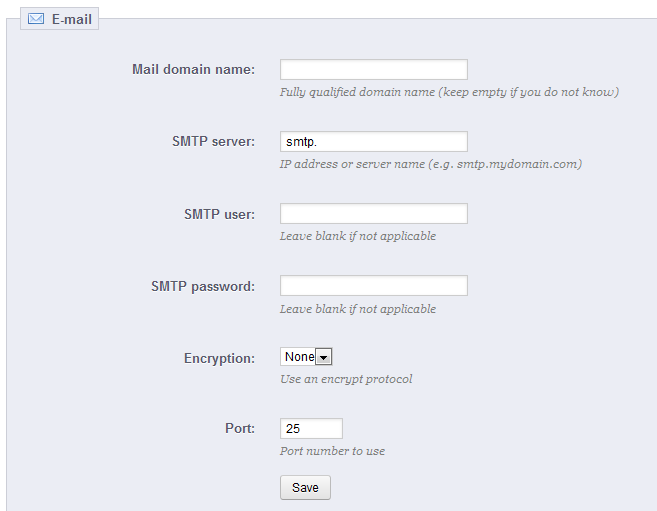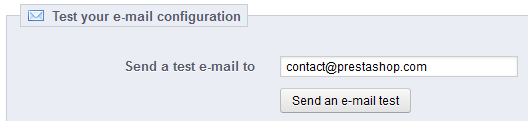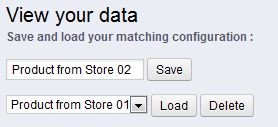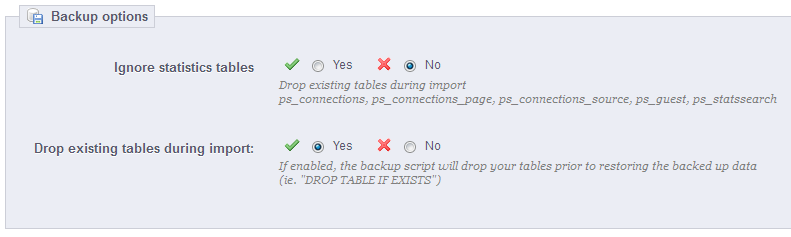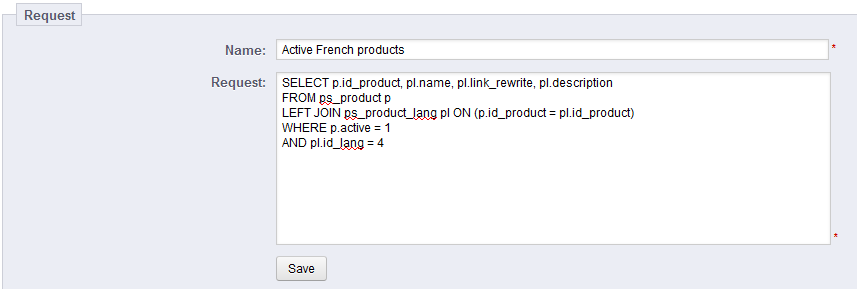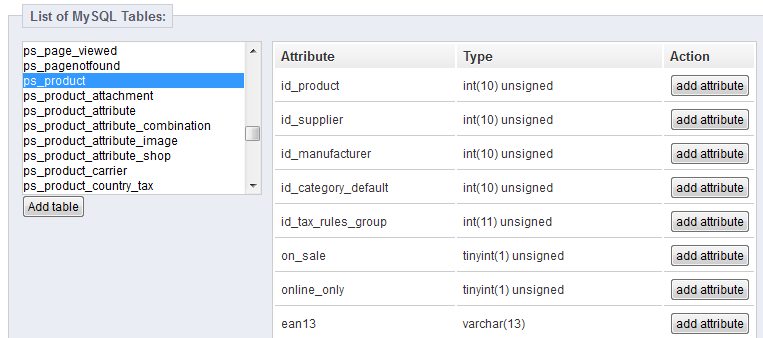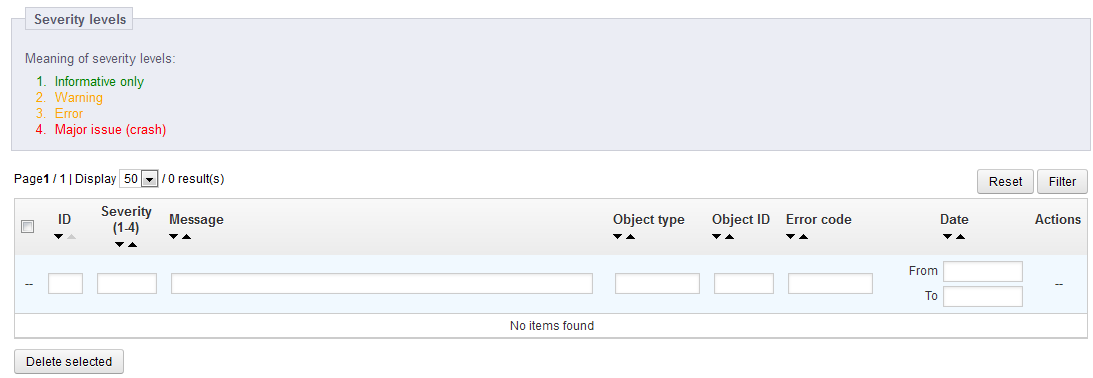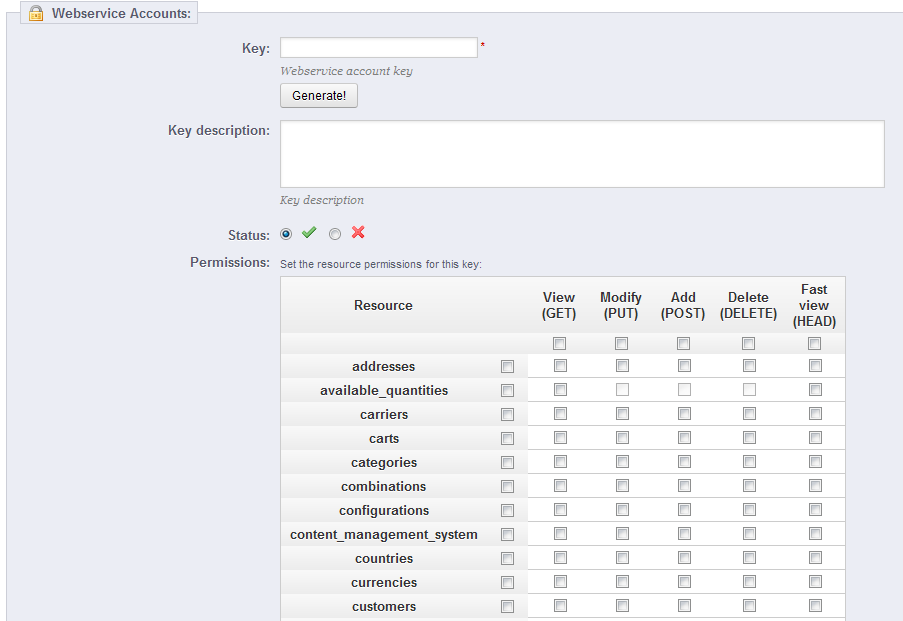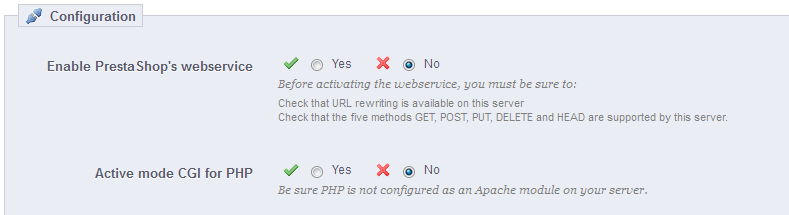Table contents
| Table of Contents | ||
|---|---|---|
|
Ориентация в дополнительных параметрах
Информация по конфигурации
Данная страница служит своеобразным удобным напоминанием по конфигурации вашего сайта PrestaShop. На ней предоставлена: версия, информация сервера, версия РНР, версия MySQL. Все эти данные могут пригодиться при необходимости отправить отчёт о проблемах разработчикам PrestaShop, вашему веб-мастеру или веб-хостингу .
На этой странице также находится блок “Список изменённых файлов“”. Сразу же после установки PrestaShop, в данном блоке отображается следующее: “В вашем файле не обнаружено изменений”.
Но, после того, как вы установили некоторые модули и темы, внесли дополнительные изменения в класс override или удалили все файлы, данный список покажет вам разницу между текущим и предыдущим состоянием сайта PrestaShop. С помощью этого блока вы можете наблюдать изменения, которые произошли с вашим сайтом. Также, он показывает, на что следует обратить внимание при обновлении магазина вручную, или перемещении файлов на другой сервер.
| Info | ||
|---|---|---|
| ||
Даже, при установке с нуля, данный блок может определять файлы ".gitattributes", ".gitignore", "CONTRIBUTING.md", "CONTRIBUTORS.md" or "README.md", как отсутствующие. Эти файлы относятся к подарочным функциям сайта, и PrestaShop не использует их, поэтому не стоит беспокоиться в этом отношении. |
Производительность
На данной странице объединено большое количество инструментов и рекомендаций, которые могут помочь вам улучшить производительность сайта через сервер - не через продажи, хотя хорошая производительность сервера, в результате, влияет на количество клиентов (в большую сторону) и ,таким образом, выливается в большие объёмы продаж.
Smarty
Smarty - это название языка шаблонов, который используется в темах PrestaShop. Подробнее на http://www.smarty.net/.
В окне функции находятся четыре опции:
- Кэш шаблона. С целью улучшения производительности вашего интерфейса, PrestaShop кэширует HTML страницы.
- Никогда не компилировать кэш. Данную опцию можно включить только, если вы редактируете тему, и хотите увидеть изменения, но это не всегда может сработать, как вы ожидаете.
- Принудительная компиляция. При нормальном выполнении происходит компилирование и кэширование HTML страниц, даже если изменена тема.
- Кэш. При помощи данной опции вы можете отключить все кэши файлов, и не только файлов шаблонов. Отключите данную опцию лишь в случае наладки темы или модуля для PrestaShop. В противном случае, оставьте её включённой. В PrestaShop 1.5.5.0 появилась опция “Удалить кэш Smarty ”, которая позволяет удалить кэш при помощи одного клика вместо того, чтобы удалять файлы на FTP сервере.
- Настройка консоли. Новая опция в Prestashop 1.5., которая позволяет отобразить наладку Smarty. Консоль, предоставляет ценную информацию по странице шаблона. Подробнее прочтите здесь:http://www.smarty.net/docsv2/en/chapter.debugging.console.tpl. Имейте в виду что, консоль открывается во всплывающем окне: обязательно убедитесь в том, что ваш браузер разрешает всплывающие окна.
- Не открывайте консоль. Настройка по умолчанию. Консоль не видит никто, даже вы.
- Открыть консоль через URL параметр (SMARTY_DEBUG). Консоль отображается лишь в том случае, если вы добавите .SMARTY_DEBUG в конце URL (или ключ на ваш выбор, см. ниже). Отлично, но после этого теста, вернитесь к настройке по умолчанию, так как этот “трюк” известен некоторым хакерам, и они могут этим воспользоваться.
- Консоль открыта всегда. “Постоянная” настройка. Все, кто имеет доступ к вашему магазину, могут видеть консоль, поэтому оставьте её для осуществления обслуживания.
- Настройка ключа консоли. Вы можете поменять ключ, чтобы только вы знали, какой ключ необходимо ввести, для отображения настройки консоли.
| Note | ||
|---|---|---|
| ||
Поскольку наладка консоли может открыть некую частную информацию, убедитесь, что она включена только в режиме обслуживания. Не удерживайте данную опцию включённой, если ваш магазин занимается производством. |
Необязательные функции
Новая опция в версии 1.5.
Некоторые функции PrestaShop могут быть отключены, если вы их не используете, так как они могут замедлять работу магазина.
| Note | ||
|---|---|---|
| ||
Если на данный момент в вашем каталоге есть товар, который может извлечь пользу от данных функций, тогда вы не сможете их отключить. Вам придется удалить некоторые данные, перед тем, как отключить их. |
Вы можете отключить следующие функции каталога:
- Комбинации. Данная опция позволяют вам иметь вместо одного товара, линию товаров, которая включает в себя разные размеры, цвета, вместимость и тд.
- Характеристика. Данная опция позволяет вам указать особенную информацию по товару: вес, материал, страна изготовитель и тд.
ККК (Комбинирование, Компрессия и Кэширование)
ККК - это набор инструментов по минимизации загрузки сервера и времени загрузки темы.
Название говорит само за себя. Данная функция комбинирует текстовое файлы одного вида в один файл большого размера, что способствует загрузке меньшего количества файлов; затем происходит сжатие файла при помощи обычного алгоритма Zip, который используется для осуществления более быстрой загрузки. И наконец, данная функция кэширует сжатый файл, тем самым освобождая сервер от постоянного повтора данного процесса при загрузке страницы и облегчая нагрузку на процессор сервера.
| Warning |
|---|
Ваша тема должна быть полностью совместима как минимум с PrestaShop 1.4, иначе функция ККК не будет работать, как следует. Вот почему по умолчанию отключено такое большое количество опций. |
- Умное кэширование CSS. Файлы CSS - это текстовые файлы, которые можно легко комбинировать и сжимать.
- Умное кэширование JavaScript. Файлы JavaScript – также являются текстовыми файлами, но их комбинирование иногда вызывает проблемы. Прежде чем оставить данную настройку включённой протестируйте её, как следует.
- Уменьшение HTML кода. HTML код, который генерируется Smarty, может быть уменьшенным. Это значит, что PrestaShop удаляет все пробелы, чтобы сэкономить несколько байтов. В основном это безопасно.
- Сжатие встроенного JavaScript в коде HTML. В HTML коде некоторых тем присутствует код JavaScript. Вы можете либо оставить его как есть, либо сжать его. Аналогично, при сжатии JavaScript, протестируйте его действие прежде, чем оставить настройку активной.
- Высокий риск при сжатии HTML. Высокий риск возникает при очень сильном сжатии HTML кода, так как он больше не будет соответствовать веб-стандартам. Вы можете использовать данную опцию на собственный риск: некоторые поисковые системы не работают с сайтами, которые не соответствуют принятым HTML стандартам и это может послужить причиной потери позиции вашего сайта в результатах поиска. Будьте осторожны при использовании данной опции.
- Оптимизация Apache. Данная настройка поменяет конфигурацию файла вашего веб-сервера, чтобы функция ККК работала эффективнее.
Медиа серверы
Данный блок, позволяет под вашим контролем, перенаправить часть вашего трафика (изображения и видео файлы, например) на другие серверы , чаще всего, через другие домены или поддомены. Файлы размещаются на CDN (Content Delivery Network), в сети доставки (и дистрибуции) контента. По умолчанию, PrestaShop поддерживает до трёх медиа серверов.
Введя имя домена в поле формы, представленной выше, вы не получите производительность фантастических объёмов. С другой стороны, настроить медиа сервер достаточно легко, и результаты его работы реальны и практически мгновенны. Ниже смотрите, как настроить медиа сервер:
- Откройте аккаунт на новом хостинге. Желательно, чтобы хостинг-провайдер специализировался на доставке контента. Наиболее популярными хостинг-провадерами являются Akamai (http://www.akamai.com/), Amazon (с AWS услугами, например, CloudFront: http://aws.amazon.com/) или CloudFlare (http://www.cloudflare.com/). Также, вам необходимо узнать у вашего хостинг-провайдера о возможности предоставления услуги CDN ( по доставке и дистрибуции контента) и подключить её.
- Скопируйте ваши медиа файлы на этот хостинг-сервер. Это значит, что CDN сервер должен содержать точную копию следующих папок с основного сервера вашего магазина: /img, /themes и /modules.
- Напоминание: сделайте так, чтобы эти папки всегда синхронизировались по версии, даже когда вы добавляете новый товар или меняете вашу тему. CDN сервер должен содержать последние версии этих файлов.
- После того, как ваш сервер DCN на месте, добавьте веб-адрес (предоставлен вашим CDN хостингом) в первую строку, “Медиа сервер #1 ”. Если же данный хостинг-провайдер предусматривает больше адресов, введите их.
Если же вы хотите, чтобы ваши файлы наглядно загружались с вашего домена, а не с неизвестного домена, сделайте следующее:
- Создайте поддомен для доменного имени вашего магазина, например: http://cdn1.mystore.com (как это сделать, узнайте у вашего хостинг-провайдера).
Поместите файл .htaccess в корень поддомена. Он должен содержать одну строчку:
Code Block Redirect Permanent / http://cdn-adresse.com.
Замените адрес http://cdn-adresse.com на адрес с вашего CDN сервера. Таким образом, вы сделаете автоматическое перенаправление с вашего поддомена на CDN сервер.
- После создания поддомена, добавьте его в первую строку,” Медиа сервер#1”. Если данный хостинг-провайдер предусматривает введение большего количества адресов, создайте столько поддоменов к главному домену магазина, сколько необходимо.
Шифрование
Шифрование подразумевает шифрование данных и преобразование их таким образом, чтобы они были недоступны для чтения нежелательными лицами. Информация вашего аккаунта вместе с вашей личной информацией защищены при помощи шифрования.
Здесь вы можете выбрать предпочитаемый алгоритм:
- Используйте алгоритм Rijndael вместе с алгоритмом mcrypt lib. Установлено по умолчанию. Это быстро и безопасно.
- Обычный алгоритм BlowFish. Гарантирует ещё большую безопасность, но страдает производительность, так как требуется больше времени на подтверждение аутентификации, при каждой загрузке страницы. Ваши клиенты могут оценить дополнительную безопасность и, наоборот, могут быть огорчены из-за необходимости тратить время на загрузку страницы - хотя многие не замечают разницы во времени загрузки страницы.
Примите обдуманное решение, исходя из вышесказанного.
Кэширование
В кэше вашего сервера хранятся статические версии вашей динамической страницы, которые отображаются клиентам. Также, это способствует уменьшению загрузки сервера и времени компиляции.
| Tip | ||
|---|---|---|
| ||
| В большинстве случаев, вам необходимо сверить необходимость использования данных настроек с вашим веб-хостингом, так как он запрашивает определённые настройки сервера. |
Данный блок предлагает вам включить кэширование и выбрать метод кэширования:
- Memcached. Дистрибутивная система кэширования. Она очень эффективна, прежде всего для неё характерно использование нескольких серверов, но вы должны быть уверены, что ваши серверы/хостинг-провайдеры поддерживают её. Вероятнее всего, если для вашей конфигурации РНР характерно расширение Memcached PECL, вы смело можете использовать данную функцию ( загрузить ПО можно здесь: http://pecl.php.net/package/memcache). Добавить Memcached серверы можно при помощи ссылки “Добавить сервер”.
- APC. Бесплатное, альтернативное PHP кэширование, открытое и устойчивое, но работает только с одним сервером, что зачастую достаточно для начала бизнеса онлайн. Аналогично, проверьте, подходит ли расширение APC PECL для вашего сервера: http://pecl.php.net/package/APC.
- Xcache. Xcache - это новая система кэширования, предназначенная конкретно для сервера Lighttpd . Следовательно, она не будет работать с популярным Apache сервером. Читайте подробнее здесь: http://xcache.lighttpd.net/.
- Файловая система. Статические файлы, которые хранятся, как и любые другие файлы на вашем сервере.
Последние три опции по умолчанию отображаются в поле под значением “1”; это глубина папки файловой системы. Поменять это значение можно лишь в случае, если вы точно знаете, что делаете.
Первая опция в интерфейсе окна -“Отправить e-mail”. В конце процесса оформления заказа, клиент может отправить сообщение вашим сотрудникам. Вы можете выбрать, кто будет получать эти сообщения, сделав выбор в выпадающем меню.
Далее в окне “E-mail” находятся настройки, связанные с настройкой PrestaShop по отправке email сообщений вашим клиентам. Мы настойчиво рекомендуем проконсультироваться у вашего хостинг-провайдера о необходимых настройках данной функции.
Ваш магазин отправляет большое количество сообщений на всех этапах регистрации и размещения заказа. Здесь, вы можете выбрать способ отправки сообщений. По умолчанию, рекомендуется использовать первую опцию по отправке информации - “Использовать функцию РНРmail() ”.
В случае, если данная опция не сработает, используйте следующую опцию: “Установить мои параметры протокола SMTP ”. В этом случае, появится новое окно, с большим количеством полей. Информация для заполнения данных полей должна предоставляться вашим веб-хостингом, а именно: почтовый домен, SMTP сервер, SMTP пользователь и тд. Убедитесь, что вы точно переписали, информацию предоставленную веб-хостингом.
Информация по конфигурации может быть доставлена вам:
- Через системный администратор
- Через хостинг-провайдер
- Через ISP (интернет-провайдер)
- Через e-mail провайдер
Ваш веб-хостинг может вам подсказать, обязательно ли указывать имя пользователя, а также, пароль и шифрование.
Например, в Gmail ( Gmail услуга от Google ), вам необходимо использовать следующую информацию:
- SMTP сервер: smtp.gmail.com
- Пользователь: [email protected] (пример)
- Пароль:RT22UE87 (пример)
- Порт: 465
Тестирование e-mail конфигурации
После того как вы настроили e-mail при помощи одного их двух методов, введите ваш собственный e-mail адрес в данный блок, затем нажмите на кнопку “Отправить тестовое e-mail сообщение”.
Теперь, проверьте входящее сообщение по адресу, введённому для подтверждения, чтобы убедится, что вы действительно получили тестовый e-mail. Если вы не получили его, обновите ваши настройки, введя правильную информацию.
Мультимагазин
Данная страница доступна лишь в случае, если вы включили функцию мультимагазин.
Превратить ваш магазин в несколько магазинов очень просто.
- Перейдите в меню “Настройки”, и выберите страницу “Общие настройки”.
- Найдите опцию “ Включить мультимагазин” и выберите “Да”.
- Сохраните изменения.
Меню “Дополнительные параметры” теперь вмещает в себя страницу “Мультимагазин”, которая подробно описана в главе “Управление мультимагазином ” данного руководства.
Импортирование CSV файла
CSV - это сокращение от "Comma-separated values" (значения, разделённые запятыми). Это популярный текстовый формат, который используется при импортировании/экспортировании, или просто хранении данных в незапатентованном формате . Почти все инструменты по обработке данных поддерживают CSV формат в его различных видах. Подробнее узнать о CSV формате можно в Википедии : http://en.wikipedia.org/wiki/Comma-separated_values.
Импортирование CSV-файла позволяет вам легко заполнить ваш каталог товаров, особенно, когда их у вас большое количество, а также, позволяет импортировать данные, которые были экспортированы и конвертированы при помощи другого инструмента e-commerce.
Процесс импортирования требует некоторой подготовки, и начинается с формы первичных настроек:
- Ваш CSV файл. Вы можете импортировать более одного файла за один раз , но прежде необходимо убедится, что все файлы имеют один тип данных. Здесь же под кнопкой “Загрузить” находится ссылка “Нажмите и посмотрите примеры импортированных csv файлов ”. Нажмите на неё, чтобы вывести на экран больше ссылок : вы можете загрузить примеры файлов по каждому типу данных, что и поможет вам убедится, что файлы, которые вы собираетесь импортировать готовы к импортированию на сайт PrestaShop. Эти файлы находятся в папке /docs/csv_import PrestaShop.
- Какой тип данных платформы Entity вы хотите импортировать? Entity - это типы данных , которые вы можете импортировать. PrestaShop позволяет импортировать следующие типы данных:
- Категории
- Товары
- Комбинации (иначе “версии” в предшествующих версиях PrestaShop 1.5)
- Клиенты
- Адреса
- Производители
- Поставщики
- Заказы (при включённой опции Дополнительное управление запасами)
- Подробная информация по заказу (при включённой опции “Дополнительное управление запасами”).
- Язык файла. Данные можно импортировать за раз только для одного языка. Если же ваши данные представлены на нескольких языках , разделите их на соответствующее количество файлов.
- Зашифрованный файл ISO-8859-1? По умолчанию, импортируемые файлы должны кодироваться при помощи UTF-8 кодировки. Но, если ваши файлы закодированы при помощи ISO-8859-1, и вы не хотели бы прибегать к их конвертированию, используйте эту настройку.
- Разделитель полей. Не во всех CSV-файлах используются запятые для разделения значений: в некоторых используется табулирование, точка с запятой и тд. Укажите здесь, что будет использоваться в вашем файле.
- Многозначные разделители. Когда атрибут поддерживает более одного значения, эти значения необходимо разделять при помощи определённого разделителя. После пересмотра файлов, укажите разделитель здесь.
- Удалить все xxx перед импортированием? Данная опция удалит все ранее существовавшие записи определённого типа, которые вы импортируете. Таким образом, вы сможете начать с нуля.
- Инициировать импортирование всех ID. Вы можете либо продолжать импортировать ID, либо позволить программе-импортёру работать в автоинкрементном режиме.
- Использовать ссылочный номер товара как ключ? Опция используется при импортировании. Ключ товара может определяться PrestaShop, или наоборот, используйте ссылочный номер товара в роли ID (ваш выбор). В последнем случае, убедитесь, что файл не содержит ссылки на все импортируемые товары.
Меняя настройки типа данных платформы Entity , блок справа ”Доступные поля”, меняется, и показывает соответствующие поля данных. Хотя вспомогательная программа импортирования берёт на себя сопоставление полей файла и PrestaShop, вы должны стараться сделать так, чтобы ваши данные способствовали импортированию. Этого можно добиться следуя схеме назначения имён и порядка определённых полей. Если же вы не будете придерживаться этого, процесс импортирования затянется, но всё же это возможно.
Некоторые поля вмещают небольшое количество доступной информации во всплывающем окне справа. Данная информация отображается лишь после наведения курсора на них. Эти поля в основном касаются функции мультимагазина. Ознакомьтесь с ними, чтобы лучше создавать/редактировать ваши информационные файлы.
Формат данных
Импортируемый информационный файл должен быть текстовым. Этого можно добиться при помощи использования CSV формата и соответствующего расширения файла .csv. Мы рекомендуем использовать точку с запятой в качестве разделителя.
Данный файл можно создать при помощи любого текстового редактора (желательно Notepad++: http://notepad-plus-plus.org/), но всё же мы рекомендуем использовать программу для работы с электронными таблицами. Затем, вы сможете сохранить вашу работу в CSV формате. Используя программу для работы с электронными таблицами, вы сможете иметь более простой обзор ваших данных, по сравнению с текстовым файлом. Вы можете использовать стандартный Microsoft Excel (http://office.microsoft.com/en-us/excel/ или бесплатный OpenOffice.org http://www.openoffice.org/ Calc.
Далее представлен пример импортированного файла, для списка товаров:
| Code Block |
|---|
"Enabled";"Name";"Categories";"Price";"Tax rule ID";"Buying price";"On sale";"Reference";"Weight";"Quantity";"Short desc.";"Long desc";"Images URL" 1;"Test";"1,2,3";130;1;75;0;"PROD-TEST";"0.500";10;"'Tis a short desc.";"This is a long description.";"http://www.myprestashop/images/product1.gif" 0;"Test 02";"1,5";110;1;65;0;"PROD-TEST2";"0.500";10;"'Tis also a short desc.";"This is a long description too.";"http://www.myprestashop/images/product2.gif" 1;"Test 03";"4,5";150;1;85;0;"PROD-TEST3";"0.500";10;"'Tis a short desc. again";"This is also a long description.";"http://www.myprestashop/images/product3.gif" |
Имейте в виду, что это всего-навсего обычный пример файлов, созданных для демонстрирования; они намеренно не оптимизированы для импортирования в PrestaShop. Если же вам нужен пример файла, на котором, вы сможете научиться, используйте те файлы, которые вы можете загрузить при помощи кнопки “Загрузить”.
В первом ряду, появившейся формы, находится описательное имя столбца данных (вы можете его пропустить в процессе импортирования). Здесь должно быть представлено одинаковое количество столбцов для каждого ряда.
Запомните что:
- В столбце цен используется валюта, установленная по умолчанию в вашем магазине.
- Категории конкретизируются при помощи существующих ID (сперва импортируйте их), и разделяются запятыми (по умолчанию).
- URL изображения должно указываться точно. Другими словами - это ссылка, которая может использоваться веб-браузером для вывода изображения. Например: http://www.myprestashop/images/productXXX.gif.
- Кодировка символов файла: UTF-8, или ISO-8859-1(в худшем случае).
- Для дат используется формат ISO 8601, без обозначения часового пояса (часовой пояс должен быть один в вашем магазине): 2013-06-21 15:07:27.
Загрузка файла
Если у вас есть все данные в CSV формате, вы можете приступить к их загрузке в базу данных вашего магазина, используя форму данной страницы. Выберите файл(-ы) на вашем компьютере, нажав на кнопку “Загрузить”, нажмите на кнопку “Найти”, чтобы найти ваш файл. Затем, нажмите на кнопку “Загрузить”, чтобы отметить его как “выбранный”. Повторяйте данную процедуру столько, сколько необходимо, чтобы перечислить все импортируемые файлы.
После того, как вы перечислили все файлы в блоке “Ваши CSV-файлы”, вы можете продолжить настройку:
Выберите тип данных вашего файла, при помощи выпадающего меню: “Какой тип данных платформы Entity вы бы хотели импортировать?”. После того, как вы определились с типом данных, справа появится список доступных полей, который поможет доработать ваш CSV-файл ( как минимум в отношении порядка столбцов, значимость, которого скоро подтвердится).
- Выберите тип информации, содержащейся в вашем файле, исполльзуя выпадающий список "Как тип Entity вы хотите импортировать?" Как только вы выберите тип информации, справа появится список доступных полей, который поможет вам улучшить ваш CSV файл - по крайней мере в разрезе колонок, которые нужно будет утверждать вручную.
- Выберите язык импортируемого контента. Если необходимый вам язык недоступен, вам следует его установить на странице “Языки”, меню “Локализация”.
- Выберите вид кодировки файла. Просто укажите ISO-8859-1 или нет. Если нет, тогда используйте тип кодировки UTF-8.
- Выберите разделители полей. Рекомендуем оставить разделитель, установленный по умолчанию (“разделитель полей” в виде точки с запятой“;”, “многозначный разделитель” в виде запятой “,” ). Но, если в вашем CSV-файле использовались другие разделители, вам необходимо их заменить на соответствующие разделители Prestashop.
- Если вы хотите удалить все товары с каталога перед импортированием, выберите соответствующую опцию.
- После осуществления всех настроек, нажмите на кнопку “Следующий шаг”.
| Note | ||
|---|---|---|
| ||
| Все импортируемые файлы загружаются во вложенную папку /import, папки администрирования. Если выпадающее меню CSV-файлов переполнено, вы можете удалить старые файлы через FTP клиент. |
Нажав на кнопку “Далее”, страница перезагружается и появляется новое окно с опциями для определения соответствия. Интерфейс страницы помогает установить соответствие между столбцами данных файла и PrestaShop.
В таблице представлены ряды CSV-файла, которые размещены под произвольными столбцами, соответствующими базе данных PrestaShop. Правильно или нет соотнесены столбцы CSV-файла с названием столбца, зависит от вас. Убедиться в правильности данной процедуры можно, используя выпадающее меню шапки каждого столбца и, таким образом, импортировать контент правильным образом.
Сделаем это на файле-примере:
- Первый столбец. Отметим его как “Включённый”, PrestaShop покажет "ID" в шапке столбца. В выпадающем меню шапки выберите “Включён (0/1)”.
- Второй столбец. Он отмечен как “Имя”, в шапке определяется как “Включён (0/1)”. Поменяем шапку на “Имя*”.
- Третий столбец. Уловили смысл...
Окно не может предоставить все столбцы ваших данных, поэтому нажмите на кнопки ">>" и "<<", чтобы перемещаться по колонкам, и соотносить их правильно.
В нашем примере, мы используем первый ряд для указания столбцов. Так как, мы не импортировали этот файл, введите “1” в текстовом поле “Пропустить Х строк”.
После установки соотношений столбцов, нажмите на кнопку “Импортировать данные формата .CSV ” (вверху окна), и PrestaShop начнёт процесс импортирования. По завершении процесса, откроется главное окно, которое либо подтверждает, что всё было действительно импортировано, либо выводит сообщение о всех возникших ошибках. Во втором случае, вам необходимо перепроверить все ваши CVS-файлы и внести поправки.
Соотношение конфигураций
Процесс установки соотношений может быть утомительным, если вы не сможете настроить порядок столбцов CSV-файлов, который должен использоваться программой импортирования PrestaShop, тем более, если вам необходимо повторять это часто и многократно. Для этого PrestaShop использует инструмент для сохранения текущего порядка соответствия, который вы установили при помощи шапок и выпадающих меню.
Данный инструмент - это простое поле вверху окна по установке соответствий. Вам необходимо сделать три основных действия:
- Сохранение. Введите описательное имя в поле, и нажмите “Сохранить”. Интерфейс обновляется и, таким образом, в выпадающем списке выводится сохранённая конфигурация.
- Загрузка. Выберите соответствующую конфигурацию в выпадающем меню, и нажмите “Загрузить”.
- Удаление. Выберите соответствующую конфигурацию в выпадающем списке, и нажмите “Удалить”.
Резервное копирование базы данных
Резервное копирование - это способ сохранения контента базы данных в файле, который вы храните в безопасном месте. Смысл данной функции заключается в том, что вы можете восстановить данные, в случае, если база данных вас подведёт.
Вам необходимо осуществлять регулярное резервное копирование, таким образом, в случае сбоя системы, вы сможете перезагрузить ваш магазин быстро и наилучшим образом. В базе данных содержится вся информация вашего магазина, большое количество которой, необходимо для корректной работы PrestaShop - не говоря уже о товарах, категориях и других данных, добавленных с момента установки.
Чем чаще вы делаете резервные копии, тем лучше для вас в плане безопасности. Один раз в неделю - это минимум.
Чтобы создать резервные копии базы данных, у вас есть несколько вариантов,. Вы можете использовать вспомогательные программы такие phpMyAdmin (для продвинутых пользователей), или использовать систему, интегрированную в PrestaShop через страницу “Резервное копирование база данных”.
| Warning | ||
|---|---|---|
| ||
| В начале страницы вы увидите два больших уведомления. Вам необходимо прочитать их, чтобы иметь представлении о роли этой страницы. |
В блоке “Отказать ” , слева предоставлен список с перечнем напоминаний о резервном копировании, которые вам необходимо читать каждый раз делая резервное копирование. Блок заканчивается кнопкой “Я прочёл(-а) - создать новую резервную копию”, на которую вам необходимо нажать, чтобы создать резервную копию. После её создания, она появляется в списке под уведомлениями.
В блоке “Как восстановить”, справа предоставлены рекомендации по восстановлению данных в PrestaShoр, в случае возникновения сбоя системы. Вам необходимо запомнить их, или сохранить их где-либо на случай возникновения сбоя в базе данных. Данные рекомендации предоставят возможность доступа к странице администрирования PrestaShoр и резервной копии.
В таблице ниже списка примечаний, находятся все резервные копии, которые были сделаны, включая дату создания, возраст документа, название и размер.
Справа от каждой строки находятся две иконки:
- Иконка “Посмотреть” позволяет скачать резервную копию.
- Иконка с изображением корзины позволяет удалить резервную копию. Будьте внимательны, так как при применении удаления восстановить исходное состояние невозможно.
После каждого резервного копирования, вам необходимо скачать созданную резервную копию, нажав на иконку “Посмотреть” или на ссылку в блоке программного оповещения, вверху.
Ваша база данных будет сохранена в стандартном формате SQL, в файле с расширением .sql и архивирована, при помощи алгоритма BZip2 (который является вариантом популярного Zip формата. Подробнее: http://en.wikipedia.org/wiki/Bzip2 ) в файл с расширением .bz2. В результате расширение файла выглядит так: .sql.bz2 .
Разместите ваш резервный файл в безопасном месте, так как он может вам понадобится в любое время. Кроме того, вы можете найти эти резервные копии прямо на вашем сервере, во вложенной папке /backup, папки под привычным названием /admin.
Опции резервного копирования
Внизу страницы, доступны две опции:
- Игнорировать таблицу статистических данных. PrestaShop хранит статистику вашего сайта в нескольких таблицах базы данных, которые достаточно быстро растут. Чтобы сохранить файлы статистики в безопасном месте, необходимо загрузить файлы больших размеров. Вы же, возможно, больше заинтересованы в резервном копировании продуктов, категорий, клиентов, заказов и тд. По умолчанию, резервные копии PrestaShoр представлены в виде таблиц, но если вам не хватает места на диске сервера, установите в данной опции значение “Да”.
- Игнорировать существующие таблицы во время импортирования. При импортировании резервной копии, система может либо переписать контент существующих таблиц на контент резервных копий, либо удалить все существующие таблицы и заменить их контентом резервных копий. В первом случае могут возникнуть дублированные данные, поэтому данная опция активна по умолчанию.
SQL менеджер
Новая опция в версии 1.5.
SQL менеджер - это сложная функция, к которой могут прибегать разработчики, которые знают как просматривать базу данных при помощи языка SQL. Но в обмен на сложность, она предоставляет большие возможности и может быть чрезвычайно полезна для того, кто владеет данным языком программирования.
Данная вспомогательная программа позволяет создавать запросы непосредственно для базы данных PrestaShop и сохранять их, с целью последующего использования. По существу, PrestaShop предоставляет свои данные в разных видах, но возможно, вы захотите большего, или чего-то отличающегося от простого интерфейса PrestaShop. Используя SQL менеджер, вы можете делать комплексные запросы на основе таблиц данных, в разных необходимых вам вариантах.
Например, при помощи данной функции и знаний SQL, вы можете создать повторно применяемый запрос, который будет предоставлять вам обновлённый список клиентов, которые подписались на новостную рассылку, или список товаров в HTML или CSV формате.
| Warning | ||
|---|---|---|
| ||
В целях безопасности, некоторые типы запросов не разрешены в PrestaShop, среди них запросы: на обновление(UPDATE), удаление. (DELETE), создание таблиц(CREATE TABLE), игнорирование (DROP) и тд. Вы можете лишь считывать данные (запрос на выборку). Также скрыты ключи безопасности и пароли (***********). |
Создание запроса
Как обычно, нажав на кнопку “Добавить новый запрос” выводится форма с двумя полями:
- Название. Дайте описательное название.
- Запрос. Сам запрос. Можете применять разные операции слияния (JOINs) и запутанные запросы на выборку.
Также, блок “Мои MySQL таблицы ” поможет вам изучить структуру базы данных, и облегчит процесс создания запроса. Здесь есть удобный селектор (на который можно нажимать) доступных на данный момент таблиц базы данных. Выберите таблицу, и PrestaShop покажет вам её атрибуты и их типы. Затем нажмите “Добавить атрибут” и вставьте его название в поле “Запрос”.
Сохранив форму, вы окажетесь снова на главной странице со списком запросов.
Начало создания запроса
Каждый сохранённый запрос в таблице, имеет четыре иконки справа от его строки:
- Экспортировать. Экспортирование осуществляется через запрос. Экспортируются данные в CSV формате.
- Просмотр. Просмотр осуществляется через запрос. Данные выводятся в HTML таблице непосредственно на интерфейсе PrestaShop.
- Редактировать. Вы можете редактировать запрос с необходимой вам частотой, с целью его детализации и получения лучших результатов.
- Удалить. Если запрос не используется (или он просто не работает), вы можете удалить его, нажав на данную кнопку и подтвердить действие.
Настройки
В данном окне находится одна настройка:
- Выберите ваш закодированный файл по умолчанию. Вы можете настроить кодирование символов загруженного файла. По умолчанию установлена UTF-8 кодировка (рекомендуется), но вы можете выбрать ISO-8859-1 кодировку, в случае необходимости.
Примеры запросов
Существует неограниченное количество видов запросов. Здесь представлены примеры, которые могут помочь вам создать собственный запрос.
Перечисление по списку всех e-mail адресов клиентов
| Code Block |
|---|
SELECT email FROM ps_customer |
Перечисление по списку всех e-mail адресов клиентов, которые подписаны на новостную рассылку
| Code Block |
|---|
SELECT email FROM ps_customer WHERE newsletter = 1 |
Перечисление по списку всех товаров, которые включены (доступны) и имеют описание на французском языке
| Code Block |
|---|
SELECT p.id_product, pl.name, pl.link_rewrite, pl.description FROM ps_product p LEFT JOIN ps_product_lang pl ON (p.id_product = pl.id_product) WHERE p.active = 1 AND pl.id_lang = 4 |
Перечисление по списку всех заказов, со всеми деталями по курьерам, валюте, оплате, общей сумме и дате
| Code Block |
|---|
SELECT o.`id_order` AS `id`, CONCAT(LEFT(c.`firstname`, 1), '. ', c.`lastname`) AS `Customer`, ca.`name` AS `Carrier`, cu.`name` AS `Currency`, o.`payment`, CONCAT(o.`total_paid_real`, ' ', cu.`sign`) AS `Total`, o.`date_add` AS `Date` FROM `ps_orders` o LEFT JOIN `ps_customer` c ON (o.`id_customer` = c.`id_customer`) LEFT JOIN `ps_carrier` ca ON (o.id_carrier = ca.id_carrier) LEFT JOIN `ps_currency` cu ON (o.`id_currency` = cu.`id_currency`) |
Жунал регистрации ошибок
Иногда в программе возникают ошибки. В основном, вы о них не знаете, потому, что PrestaShop справляется с ними самостоятельно. Но, возможно, вы захотите узнать о них, чтобы иметь возможность исправить наиболее часто возникающие, и быть уверенными в стабильности вашего магазина.
На странице “Журнал регистрации ” вы можете увидеть ошибки, возникающие в PHP и создающие проблемы вашему магазину. Они перечисляются в центральной таблице на странице, и делятся на 4 уровня:
- 1: Ошибки информативного характера: уведомления, касающиеся выполнения программы. Здесь указывается, что скрипт столкнулся с чем-то похожим на ошибку, но это приемлемо для нормальной работы скрипта.
- 2: Предупреждение. Предупреждения, касающиеся выполнения программы. Действие скрипта не прерывается.
- 3: Ошибка.
- 4: Большая ошибка (сбой). Ошибка несущая угрозу выполнению программы. Здесь указывается, что ошибки не могут быть нейтрализованы (например, проблема в распределении памяти). Действие скрипта прерывается.
Данные объяснения являются выдержками из руководства пользователя PHP. Подробнее читайте здесь :http://www.php.net/manual/en/errorfunc.constants.php.
Данные уровни также используются в качестве параметров функции “Журнал регистрации ошибок по e-mail ”
PrestaShop добавил 5 параметр, который определяет, что администратор не хочет получать уведомления об ошибках, как небольших так и больших.
Программа регистрации ошибок позволяет получать уведомления о факте возникновения ошибки. Уведомления отправляются на адрес продавца, и он может настроить уровень важности при котором, он будет получить e-mail уведомления. Используйте значение “1”, если вы хотите знать о всех ошибках, даже самых незначительных; "3", если вы хотите знать об ошибках (больших и очень больших); “4”, если хотите знать только о больших ошибках. Значение установленное по умолчанию “5”, означает, что вы не получите ни одного уведомления
Веб-сервис
Веб-сервис - это способ взаимодействия между двумя электронными устройствами через сеть. Он полагается на определённые методы, форматы и права доступа, чтобы можно было использоваться контент веб-сервиса на любом компьютере, основываясь на исходном контенте. Подробнее читайте в Википедии: http://en.wikipedia.org/wiki/Web_service.
На данной странице, вы можете предоставить доступ третьим программным инструментам к данным веб-сервиса вашего магазина. Теоретически, это может помочь вам и вашим клиентам эффективнее использовать ваш магазин при помощи вспомогательных программ (например, приложения для мобильных телефонов).
В начале страницы представлен список существующих на данный момент ключей веб-сервиса. Ключ веб-сервиса дарит доступ разработчику, и может использоваться для привязки вспомогательного программного обеспечения к вашему магазину. Делитесь ключами бережно, так как не всем следует предоставлять доступ к вашим данным.
Не все приложения могут получить доступ к вашему магазину через веб-сервис PrestaShop. Вы решаете, какие именно и, что им делать. Каждое приложение имеет уникальный ключ соединения, с определёнными правами доступа.
Добавить новый ключ
Нажав на кнопку “Добавить новый ключ”, откроется форма:
- Ключ. Уникальный ключ. Вы можете либо создать свой, либо использовать сгенерированный, например, нажав на кнопку “Генерировать”, или использовать любой другой генератора ключей онлайн. В основном, сгенерированные ключи более безопасны, так как их тяжелее разгадать.
- Описание ключа. Здесь указывается, для чего предназначен ключ, и к чему предоставляет доступ.
- Статус. Вы можете отключить ключ в любое время. Данная опция позволяет вам предоставлять временный доступ к вашим данным через определённый ключ.
- Разрешения. Необходимо делится всеми вашими данными с каждым ключом. Здесь, вы можете выбрать среди широкого спектра разрешений, либо по блокам, либо по типу доступа. Возможно, вы захотите, чтобы некоторые приложения видели лишь часть ваших товаров, тогда как другие (например, те, которые вы хотите использовать для удалённого управления магазином), могли редактировать и удалять любую информацию в вашем магазине. Сделайте осознанный выбор.
Конфигурация
| Warning | ||
|---|---|---|
| ||
| В целях безопасности, убедитесь, что ваш сервер поддерживает SSL-соединение! |
Конфигурация достаточно проста:
- Включите веб-сервис PrestaShop . Если вы не хотите предоставлять доступ к вашему магазину вспомогательным программам и приложениям третьих сторон, оставьте данную опцию отключенной.
- Активированный режим CGI для РНР. Режим CGI это специальная настройка сервера Apache при помощи которой, вы указываете, что необходимо использовать РНР в качестве CGI скрипта, а не модуль Apache. Хотя режим CGI считается более безопасным, совсем недавно в его системе было найдено слабое место (в мае 2012 года). Обратитесь за рекомендацией к вашему серверу по данному вопросу.
| Note | ||
|---|---|---|
| ||
| Веб-разработчики могут найти документацию по постройке вспомогательного программного обеспечения для веб-сервиса PrestaShop по этому адресу: http://doc.prestashop.com/display/PS15/Using+the+PrestaShop+Web+Service. |